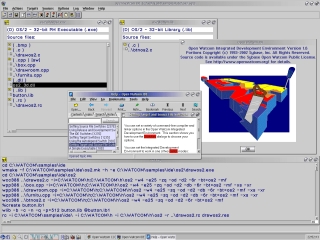ເຊື້ອໄວຣັສທີ່ຂ້ອນຂ້າງທົ່ວໄປໃນປະຈຸບັນນີ້, ເມື່ອທຸກໂຟນເດີໃນ USB flash drive ຖືກປິດບັງ, ແລະແທນທີ່ຈະໃຫ້ພວກມັນມີທາງລັດທີ່ມີຊື່ດຽວກັນ, ແຕ່ມັນປະກອບສ່ວນເຂົ້າໃນການເຜີຍແຜ່ໂປຼແກຼມທີ່ເປັນອັນຕະລາຍ, ຫຼາຍຄົນກໍ່ສ້າງຄວາມຫຍຸ້ງຍາກບາງຢ່າງ. ມັນບໍ່ຍາກເກີນໄປທີ່ຈະ ກຳ ຈັດໄວຣັດນີ້, ມັນຍາກກວ່າທີ່ຈະ ກຳ ຈັດຜົນສະທ້ອນຂອງມັນ - ລົບລ້າງຄຸນລັກສະນະທີ່ເຊື່ອງໄວ້ໃນບັນດາແຟ້ມຕ່າງໆ, ເພາະວ່າຄຸນລັກສະນະນີ້ບໍ່ມີປະໂຫຍດໃນຄຸນສົມບັດ. ຂໍໃຫ້ພິຈາລະນາສິ່ງທີ່ຄວນເຮັດຖ້າການໂຈມຕີດັ່ງກ່າວເປັນໂຟນເດີທີ່ເຊື່ອງໄວ້ແລະທາງລັດແທນທີ່ມັນຈະເກີດຂື້ນກັບທ່ານ.
ໝາຍ ເຫດ: ບັນຫາ, ເມື່ອຍ້ອນເຊື້ອໄວຣັດໃນແຟດແຟຣດແຟ້ມທັງ ໝົດ ຈະຫາຍໄປ (ກາຍເປັນຊ່ອນ), ແລະທາງລັດປະກົດຂື້ນແທນ, ມັນເປັນເລື່ອງ ທຳ ມະດາ. ເພື່ອປ້ອງກັນໄວຣັດດັ່ງກ່າວໃນອະນາຄົດ, ຂ້າພະເຈົ້າຂໍແນະ ນຳ ໃຫ້ເອົາໃຈໃສ່ໃນບົດຂຽນການປ້ອງກັນ USB Flash Drives ຈາກໄວຣັສຕ່າງໆ.
ການຮັກສາໄວຣັດ
ຖ້າ antivirus ບໍ່ໄດ້ ກຳ ຈັດໄວຣັດນີ້ອອກ (ດ້ວຍເຫດຜົນບາງຢ່າງ, antiviruses ບາງຄົນບໍ່ເຫັນມັນ), ທ່ານກໍ່ສາມາດເຮັດດັ່ງຕໍ່ໄປນີ້: ກົດຂວາໃສ່ທາງລັດຂອງໂຟນເດີທີ່ສ້າງຂື້ນໂດຍໄວຣັດນີ້ແລະເບິ່ງໃນຄຸນລັກສະນະທີ່ແນ່ນອນວ່າທາງລັດນີ້ຊີ້ໃຫ້ເຫັນ. ຕາມກົດລະບຽບ, ນີ້ແມ່ນເອກະສານທີ່ແນ່ນອນທີ່ມີສ່ວນຂະຫຍາຍ .exe ຕັ້ງຢູ່ໃນໂຟນເດີ RECYCLER ຢູ່ໃນຮາກຂອງແຟດແຟດຂອງພວກເຮົາ. ຮູ້ສຶກວ່າບໍ່ເສຍຄ່າທີ່ຈະລຶບເອກະສານນີ້ແລະທຸກແຟ້ມທາງລັດ. ແມ່ນແລ້ວ, ແລະໂຟນເດີ RECYCLER ເອງກໍ່ສາມາດຖືກລຶບອອກເຊັ່ນກັນ.

ຖ້າເອກະສານ autorun.inf ມີຢູ່ໃນ USB flash drive, ຫຼັງຈາກນັ້ນກໍ່ຈະລຶບມັນອອກ - ເອກະສານນີ້ຈະກະຕຸ້ນ USB flash drive ເພື່ອເປີດຕົວບາງສິ່ງບາງຢ່າງໂດຍອັດຕະໂນມັດຫຼັງຈາກທີ່ທ່ານໃສ່ມັນລົງໃນຄອມພີວເຕີ້.
ແລະສິ່ງ ໜຶ່ງ ອີກ: ພຽງແຕ່ໃນກໍລະນີ, ໄປທີ່ໂຟນເດີ:- ສຳ ລັບ Windows 7 C: users ຊື່ຜູ້ໃຊ້ຂອງທ່ານ appdata roaming
- ສຳ ລັບ Windows XP C: Documents and Settings username Local Settings Application Data
ໂດຍວິທີທາງການ, ຖ້າທ່ານບໍ່ຮູ້ວິທີການສະແດງໂຟນເດີທີ່ເຊື່ອງໄວ້, ພຽງແຕ່ໃນກໍລະນີ, ນີ້ແມ່ນສິ່ງທີ່ທ່ານຕ້ອງເຮັດ: ໄປ (Windows 7 ແລະ Windows 8) ໄປທີ່ແຜງຄວບຄຸມ, ເລືອກ "ຕົວເລືອກ Folder", ແຖບ "ເບິ່ງ" ແລະໃກ້ທ້າຍຂອງບັນຊີ ຕັ້ງຄ່າຕົວເລືອກຕ່າງໆເພື່ອໃຫ້ຄອມພິວເຕີສະແດງເອກະສານທີ່ເຊື່ອງໄວ້ແລະລະບົບພ້ອມດ້ວຍແຟ້ມຕ່າງໆ. ມັນຍັງແນະ ນຳ ໃຫ້ຍົກເລີກການເລືອກ“ ຢ່າສະແດງສ່ວນຂະຫຍາຍຂອງປະເພດເອກະສານທີ່ລົງທະບຽນ.” ຈະບໍ່ຖືກລຶບອອກ.
ພວກເຮົາເອົາຄຸນລັກສະນະທີ່ເຊື່ອງໄວ້ໃນແຟ້ມ

ຄຸນລັກສະນະທີ່ບໍ່ມີປະໂຫຍດຖືກເຊື່ອງໄວ້ໃນແຟ້ມ Windows XP

ໂຟນເດີທີ່ເຊື່ອງໄວ້ຂອງ Windows 7
ຫຼັງຈາກໄວຣັສໄດ້ຮັບການຮັກສາຈາກການປ້ອງກັນໄວຣັດຫລືດ້ວຍຕົນເອງ, ບັນຫາ ໜຶ່ງ ຍັງຄົງຢູ່: ບັນດາແຟ້ມທັງ ໝົດ ໃນໄດຈະຖືກປິດບັງແລະເຮັດໃຫ້ພວກມັນເບິ່ງເຫັນໄດ້ໃນແບບມາດຕະຖານ - ການປ່ຽນຄຸນສົມບັດທີ່ສອດຄ້ອງກັນບໍ່ໄດ້ເຮັດວຽກ, ເພາະວ່າເຄື່ອງ ໝາຍ ກວດກາ“ ເຊື່ອງໄວ້” ບໍ່ເຄື່ອນໄຫວແລະຖືກສະແດງເປັນສີເທົາ. ໃນກໍລະນີນີ້, ມັນເປັນສິ່ງຈໍາເປັນທີ່ຈະຕ້ອງສ້າງເອກະສານທີ່ມີເນື້ອໃນຕໍ່ໄປນີ້ຢູ່ໃນຮາກຂອງ flash flash ທີ່ຖືກກະທົບ:
attrib -s -h -r -a / s / dຫຼັງຈາກນັ້ນ, ໃຫ້ມັນ ດຳ ເນີນການເປັນຜູ້ບໍລິຫານ, ເຊິ່ງເປັນຜົນມາຈາກບັນຫາທີ່ຄວນຈະໄດ້ຮັບການແກ້ໄຂ. ວິທີການສ້າງເອກະສານ bat: ສ້າງເອກະສານປົກກະຕິໃນ notepad, ຄັດລອກລະຫັດຂ້າງເທິງຢູ່ບ່ອນນັ້ນແລະບັນທຶກເອກະສານດ້ວຍຊື່ແລະນາມສະກຸນຂອງເອກະສານ .bat
ວິທີການ ກຳ ຈັດໄວຣັດແລະເຮັດໃຫ້ໂຟນເດີເບິ່ງເຫັນ
ພົບຢູ່ໃນພື້ນທີ່ເປີດຂອງເຄືອຂ່າຍອີກວິທີ ໜຶ່ງ ທີ່ຈະ ກຳ ຈັດບັນຫາທີ່ອະທິບາຍໄວ້. ວິທີການນີ້, ບາງທີ, ອາດຈະງ່າຍດາຍ, ແຕ່ວ່າມັນຈະບໍ່ເຮັດວຽກຢູ່ທົ່ວທຸກແຫ່ງ. ເຖິງຢ່າງໃດກໍ່ຕາມ, ໃນກໍລະນີຫຼາຍທີ່ສຸດ, ມັນຍັງຈະຊ່ວຍເຮັດໃຫ້ USB flash drive ແລະຂໍ້ມູນທີ່ຢູ່ກັບມັນເປັນປົກກະຕິ. ດັ່ງນັ້ນ, ພວກເຮົາສ້າງເອກະສານ bat ຂອງເນື້ອຫາຕໍ່ໄປນີ້, ແລະຫຼັງຈາກນັ້ນ ດຳ ເນີນການເປັນຜູ້ເບິ່ງແຍງລະບົບ:
: lable cls set / p disk_flash = "Vvedite bukvu vashei fleshki:" cd / D% disk_flash%: ຖ້າ% errorlevel% == 1 goto lable cls cd / D% disk_flash%: del * .lnk / q / f attrib -s -h -r autorun. * del autorun. * / F attrib -h -r -s -a / D / S rd RECYCLER / q / s explorer.exe% disk_flash%:
ຫຼັງຈາກເລີ່ມຕົ້ນ, ຄອມພີວເຕີ້ຈະຂໍໃຫ້ທ່ານຂຽນຈົດ ໝາຍ ທີ່ສອດຄ້ອງກັບ flash drive ຂອງທ່ານ, ເຊິ່ງຄວນເຮັດ. ຫຼັງຈາກນັ້ນ, ຫຼັງຈາກທາງລັດແທນທີ່ຈະເປັນໂຟນເດີແລະໄວຣັດມັນເອງກໍ່ຖືກລຶບໄປໂດຍອັດຕະໂນມັດ, ສະແດງວ່າມັນຢູ່ໃນໂຟເດີ Recycler, ເນື້ອຫາຂອງ USB drive ຂອງທ່ານຈະຖືກສະແດງໃຫ້ທ່ານເຫັນ. ຫລັງຈາກນັ້ນ, ຂ້າພະເຈົ້າຂໍແນະ ນຳ ອີກເທື່ອ ໜຶ່ງ, ເພື່ອຫັນໄປຫາເນື້ອໃນຂອງແຟ້ມລະບົບ Windows, ເຊິ່ງໄດ້ຖືກປຶກສາຫາລືຂ້າງເທິງ, ໃນວິທີ ທຳ ອິດເພື່ອ ກຳ ຈັດໄວຣັດ.